cum se redirectioneaza un IP catre un domeniu si se configureaza Redirectarile de domeniu in cPanel
un server web gestionat de cPanel & WHM are multe responsabilitati, dar cel mai important job al sau este servirea paginilor web ca raspuns la solicitarile HTTP, proces care depinde de configuratia corecta a numelor de domenii si a adreselor IP. Configurarea manuală a IP – urilor și domeniilor este incredibil de complicată, dar interfața web cPanel & WHM face munca ușoară a sarcinilor zilnice de administrare a serverului web.
în acest articol, vom explora patru aspecte ale IP și gestionarea numelor de domeniu:
- adăugarea unei noi adrese IP și redirecționarea acesteia către un domeniu.
- adăugarea unui domeniu nou în cPanel.
- Configurarea redirecționărilor de domeniu în cPanel.
- configurarea redirecționării domeniului în WHM.
pentru a termina, vă vom arăta cum să spălați cache-urile DNS ale sistemului de operare, rezolvând o problemă care frustrează mulți utilizatori atunci când schimbă configurațiile IP și domeniu.
cum să redirecționați un nou IP către un domeniu din cPanel
există mai multe motive pentru care ați putea adăuga o nouă adresă IP pe serverul dvs. Poate doriți să oferiți unui utilizator cPanel sau reseller o adresă IP statică sau să permiteți unui site să funcționeze de la o adresă dedicată.
pentru a adăuga o adresă IP la un server web, aveți nevoie de:
- acces la contul său rădăcină; vom lucra în WHM.
- o nouă adresă IP de la furnizorul dvs. de găzduire. Ei își vor configura rețeaua pentru a asocia IP-ul cu serverul.
în primul rând, vom lăsa cPanel & WHM să știe despre adresa IP, astfel încât să poată configura serverul și să facă IP-ul disponibil pentru utilizare cu site-uri web și alte servicii.
navigați pentru a adăuga o nouă adresă IP sub funcții IP în meniul barei laterale WHM.
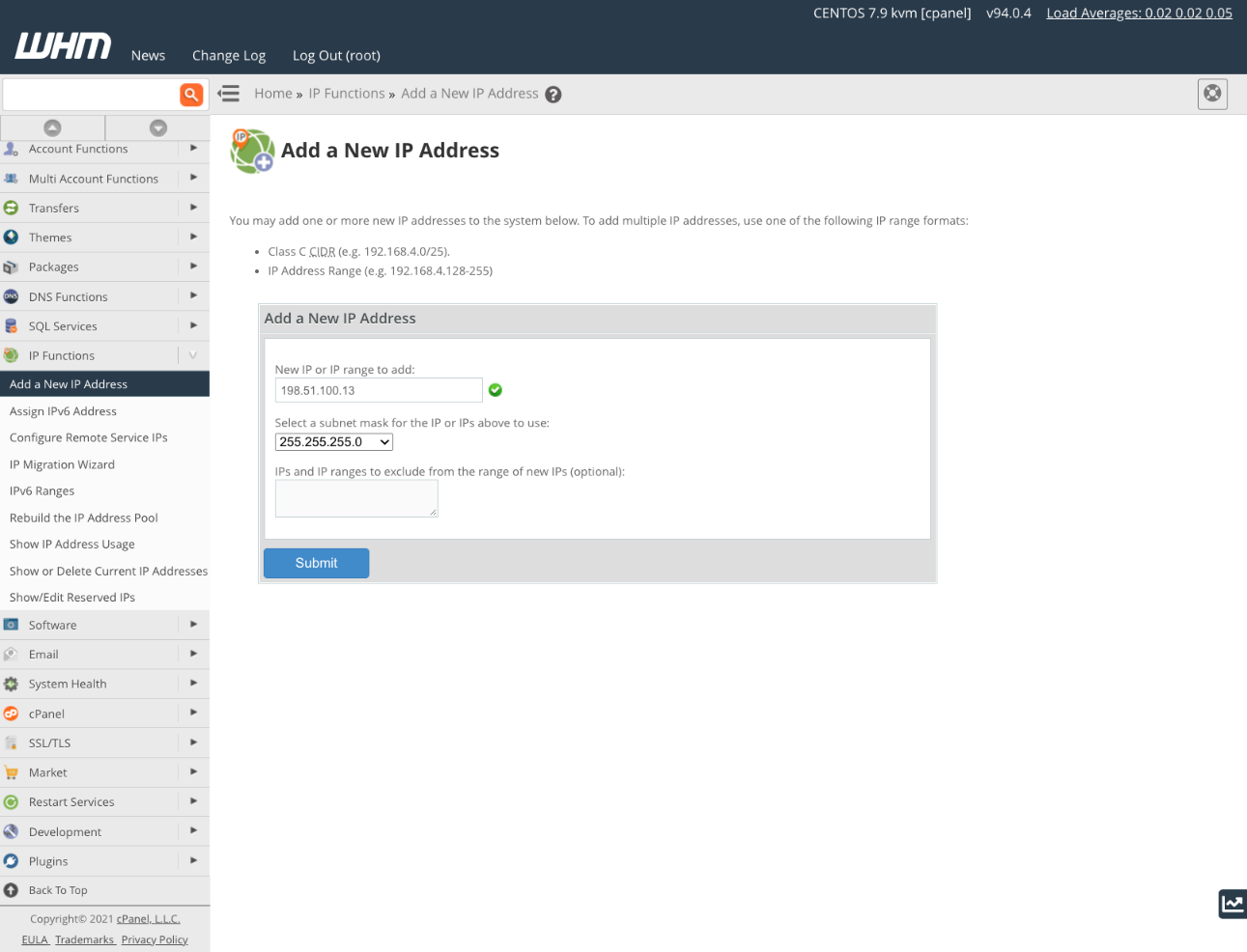
introduceți noua adresă IP și o mască de subrețea. Dacă nu știți ce mască de subrețea să introduceți, întrebați furnizorul dvs. de găzduire. Masca indică ce parte a adresei este utilizată pentru rețea și care parte pentru dispozitivele din rețeaua respectivă. Diferă în funcție de configurația gazdei, dar fiecare IP de pe serverul dvs. ar trebui să utilizeze aceeași mască de subrețea.
Faceți clic pe Trimiteți pentru a termina. Dacă faceți o greșeală, puteți șterge noua adresă din Afișați sau ștergeți adresele IP curente.
acum Adresa este adăugată, o puteți asocia cu conturile de găzduire și reseller sau cu site-urile web individuale. Vă vom arăta cum să schimbați adresa IP a unui site existent cu cea nouă.
deschideți pagina Listă conturi din submeniul Informații cont. Alegeți contul asociat domeniului pe care doriți să îl modificați și faceți clic pe „+” de lângă domeniu.
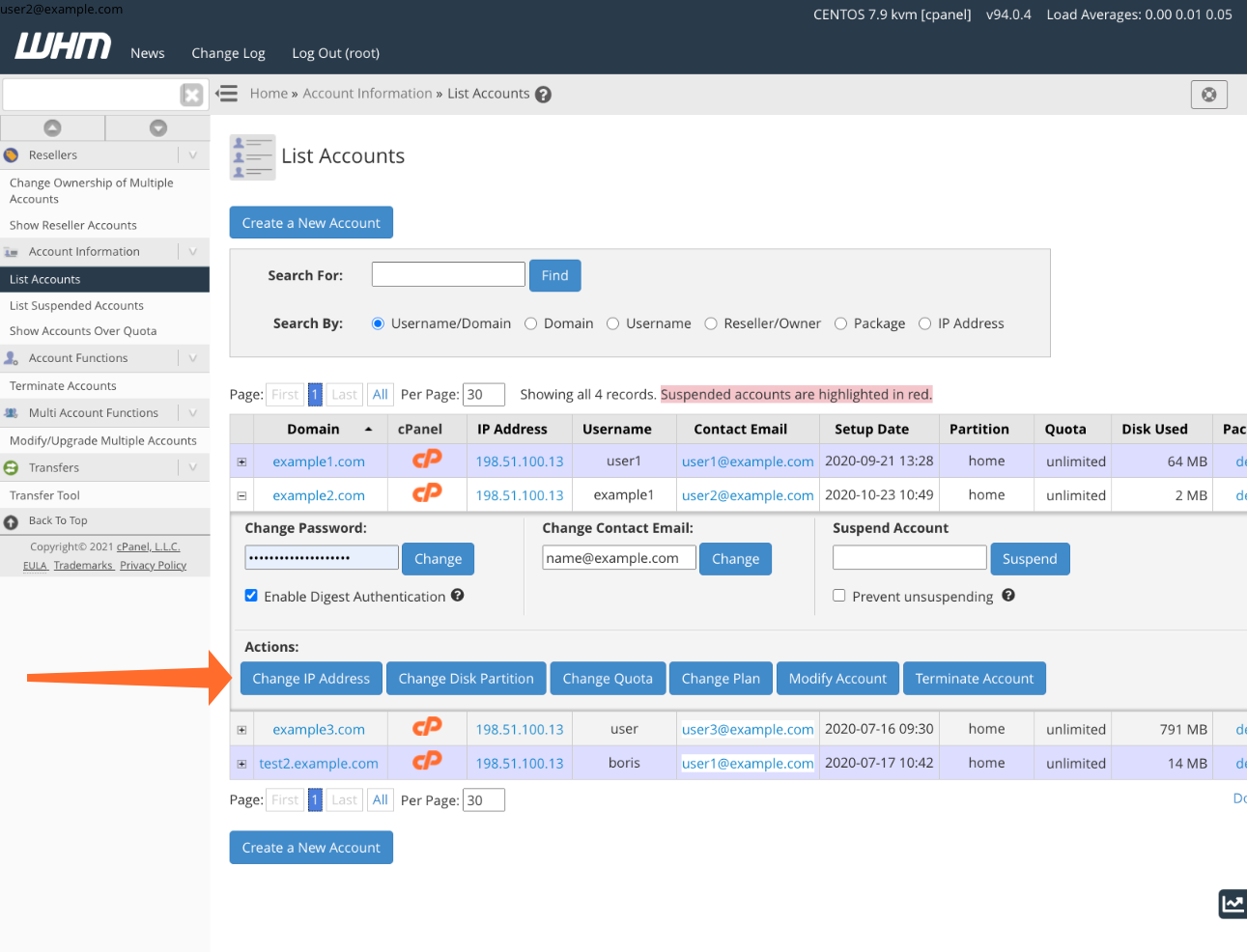
Faceți clic pe butonul Modificare adresă IP, apoi selectați IP-ul pe care tocmai l-am adăugat din meniul derulant.
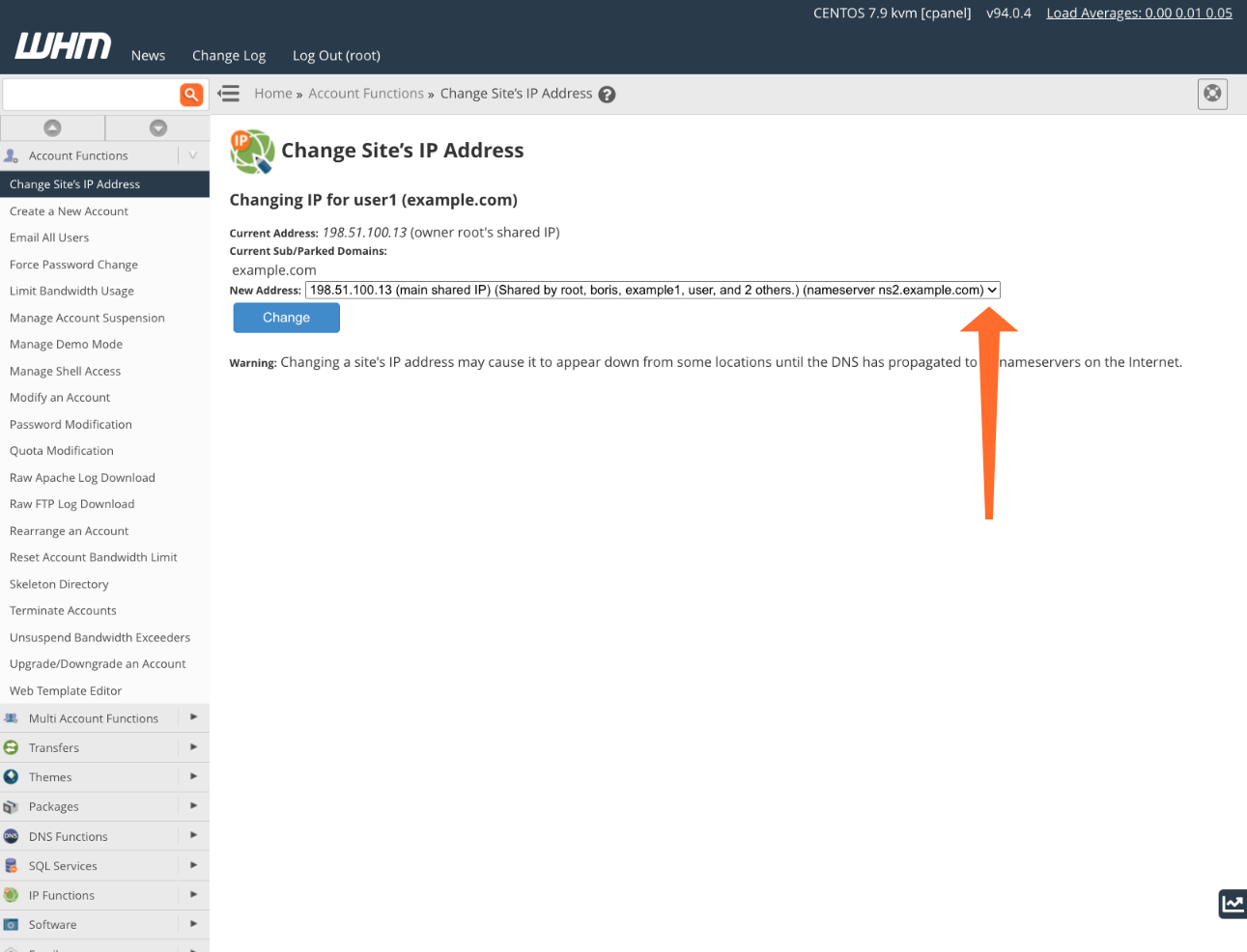
schimbarea IP-ului site-ului îl va face indisponibil la vechiul său IP și ar trebui să se aștepte să apară offline de ceva timp.
cum să adăugați un domeniu nou la cPanel
adăugarea unui domeniu nou este o sarcină mai frecventă decât adăugarea unei adrese IP, deci să ne uităm la modul în care o puteți face în mai puțin de un minut cu cPanel. Presupunem că ați achiziționat deja domeniul dvs. de la un registrator și că serverele DNS ale contului dvs. sunt configurate corect. Puteți afla mai multe despre configurația serverului DNS în modul de configurare a serverelor de nume DNS cu cPanel și zona DNS pentru începători.
mai întâi, deschideți pagina domenii în cPanel.
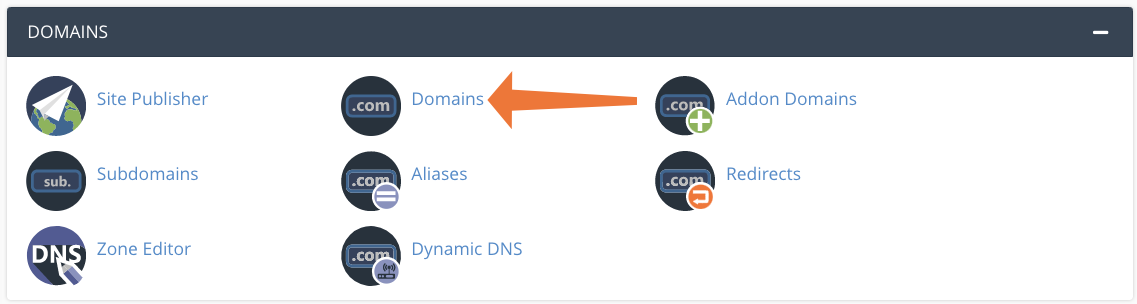
Faceți clic pe Creați un domeniu nou.
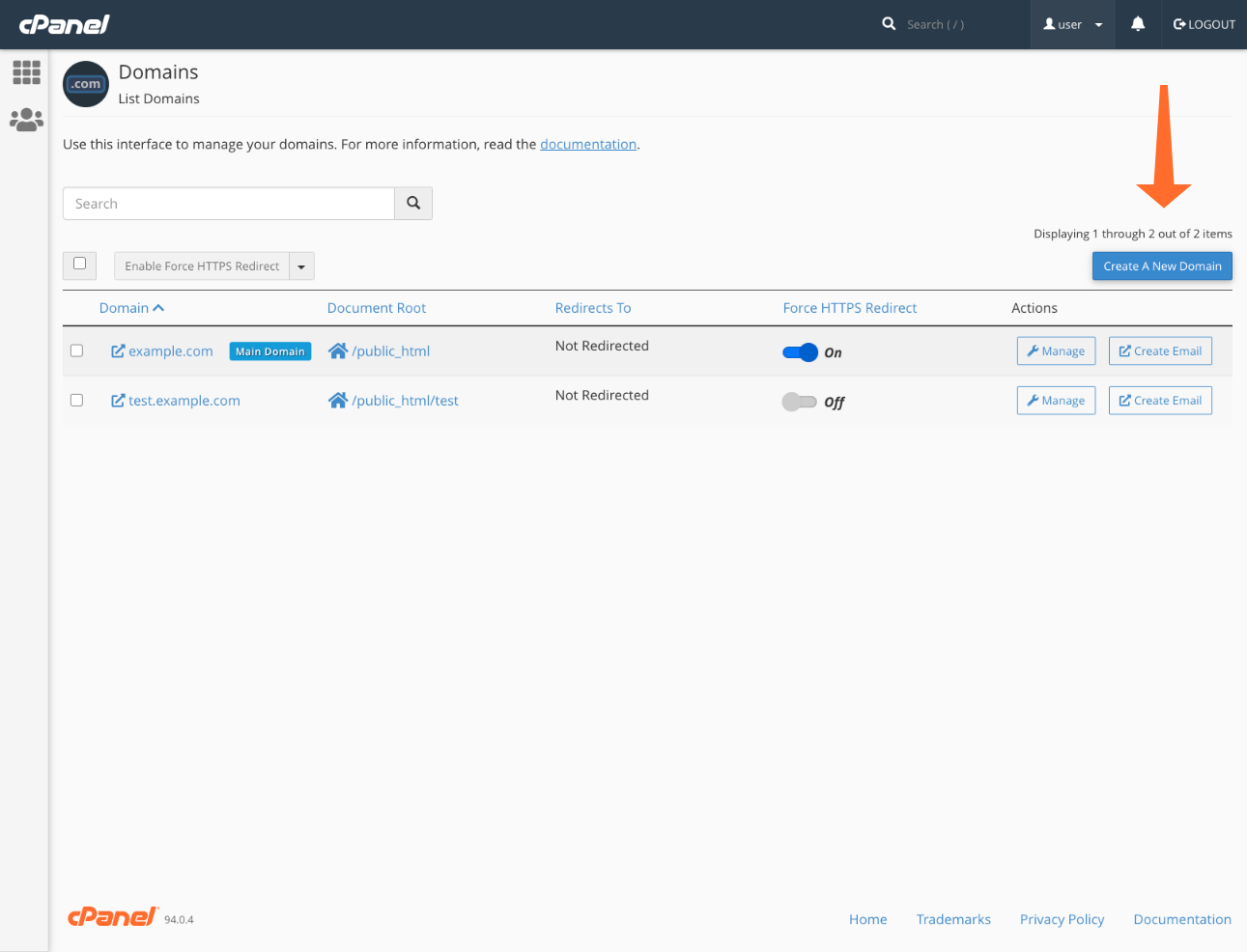
introduceți numele de domeniu și o rădăcină de document pentru fișierele site-ului. Rădăcina implicită a documentului este partajată între acest domeniu și domeniul principal al contului, dar puteți alege orice alt director din directorul dvs. de pornire.
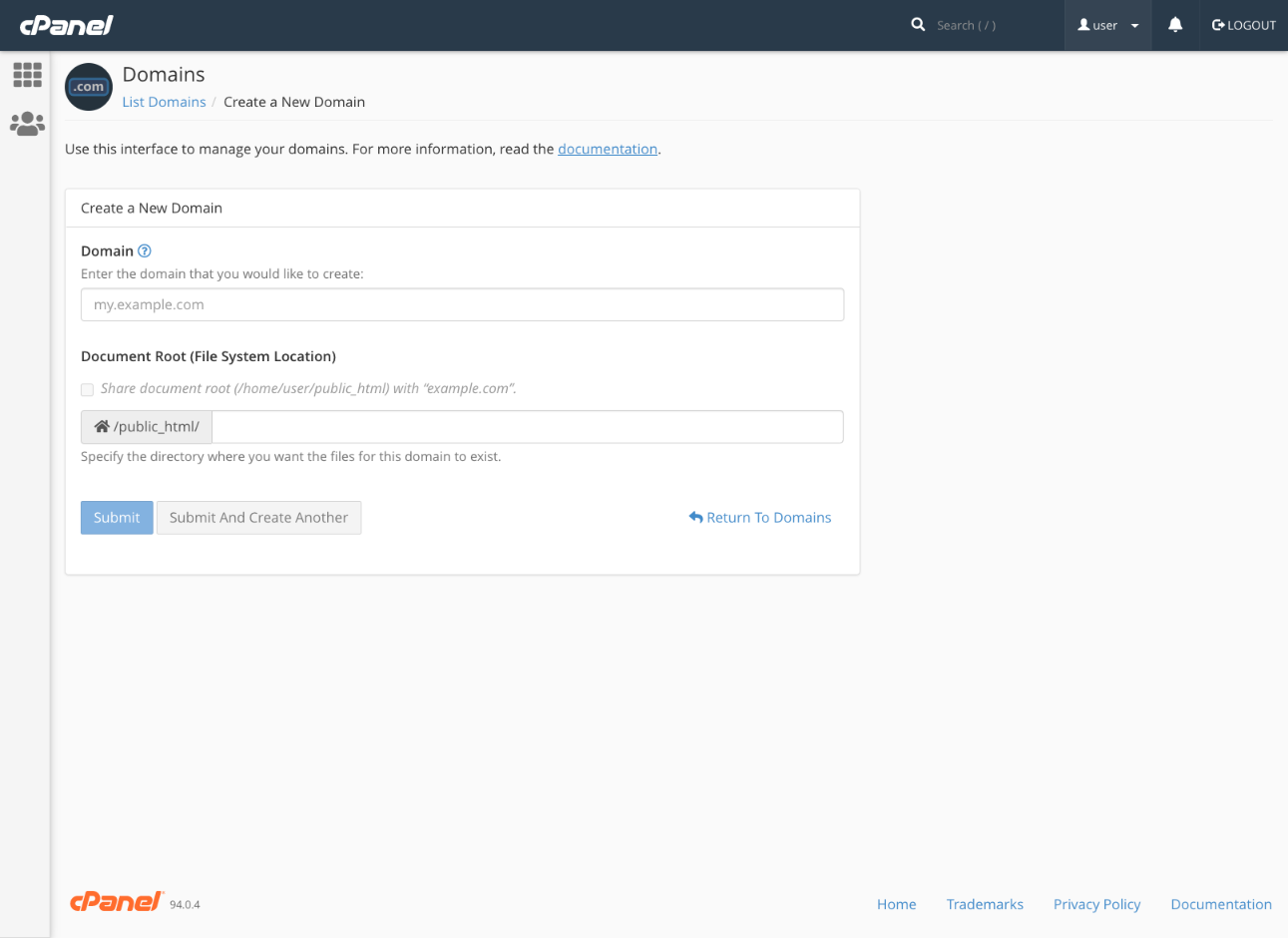
Faceți clic pe Trimiteți și ați terminat! Acum Puteți merge mai departe și de a crea noul site.
Configurarea redirecționărilor de domeniu în cPanel & WHM
am explorat redirecționarea IP-urilor către domenii și adăugarea de domenii noi, dar dacă doriți să redirecționați un domeniu la altul? Aceasta este o solicitare frecventă atunci când, de exemplu, un brand își schimbă domeniul, dar nu dorește ca vechile sale legături să se rupă.
coduri de redirecționare a domeniului explicate
înainte de a ajunge la configurarea redirecționărilor, este util să înțelegem cele două tipuri principale și impactul acestora asupra browserelor și motoarelor de căutare. Când un client web solicită o pagină redirecționată, serverul trimite un răspuns care include noua adresă URL a paginii și un cod de stare HTTP.
există zeci de coduri de stare, dar suntem interesați de cele care încep cu „3”, deoarece indică redirecționarea. Deși există mai multe coduri 3xx, de cele mai multe ori, veți alege fie 301, fie 302.
- o redirecționare 301 înseamnă că pagina s-a mutat permanent. Acesta solicită clienților HTTP, cum ar fi browserele și crawlerele motoarelor de căutare, să își actualizeze cache-urile.
- o redirecționare 302 înseamnă „găsit”, dar este cel mai adesea folosit pentru a spune clienților HTTP pagina s-a mutat temporar. Pagina nu este disponibilă la vechea adresă URL acum, dar ar putea fi în viitor, deci nu este nevoie să actualizați cache-urile.
s-ar putea să vă întrebați de ce „găsit” este folosit pentru „mutat temporar”, mai ales atunci când există și un cod 307 mutat temporar care spune ce înseamnă.
există dezbateri în lumea SEO despre meritele relative ale acestor coduri, dar consensul este că 302 ar trebui utilizat atunci când URL-ul se schimbă temporar; browserele și crawlerele web înțeleg că înseamnă asta, chiar dacă nu este explicit. Un cod 307 este, în cea mai mare parte, interpretat în același mod, dar există cazuri marginale, deci este mai bine să rămânem cu 302.
cum se configurează redirecționările domeniului în cPanel
puteți redirecționa un întreg domeniu sau doar pagini individuale, dar ne vom concentra pe redirecționarea tuturor celor care vizitează domeniul.
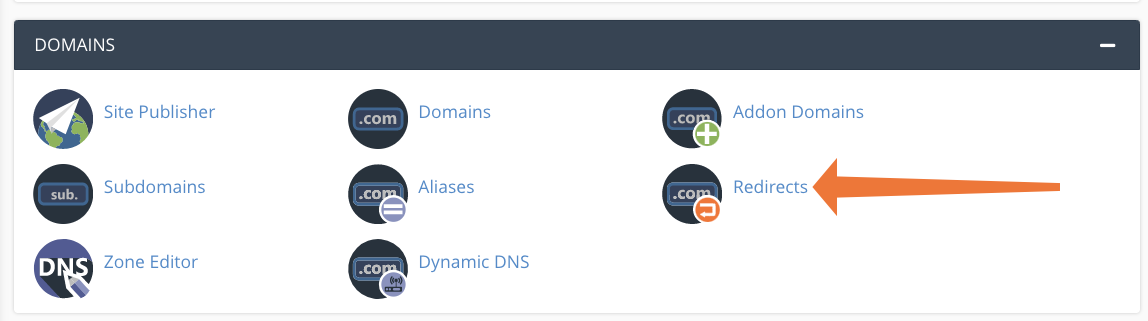
în cPanel, selectați redirecționări din secțiunea Domenii din meniul paginii principale.
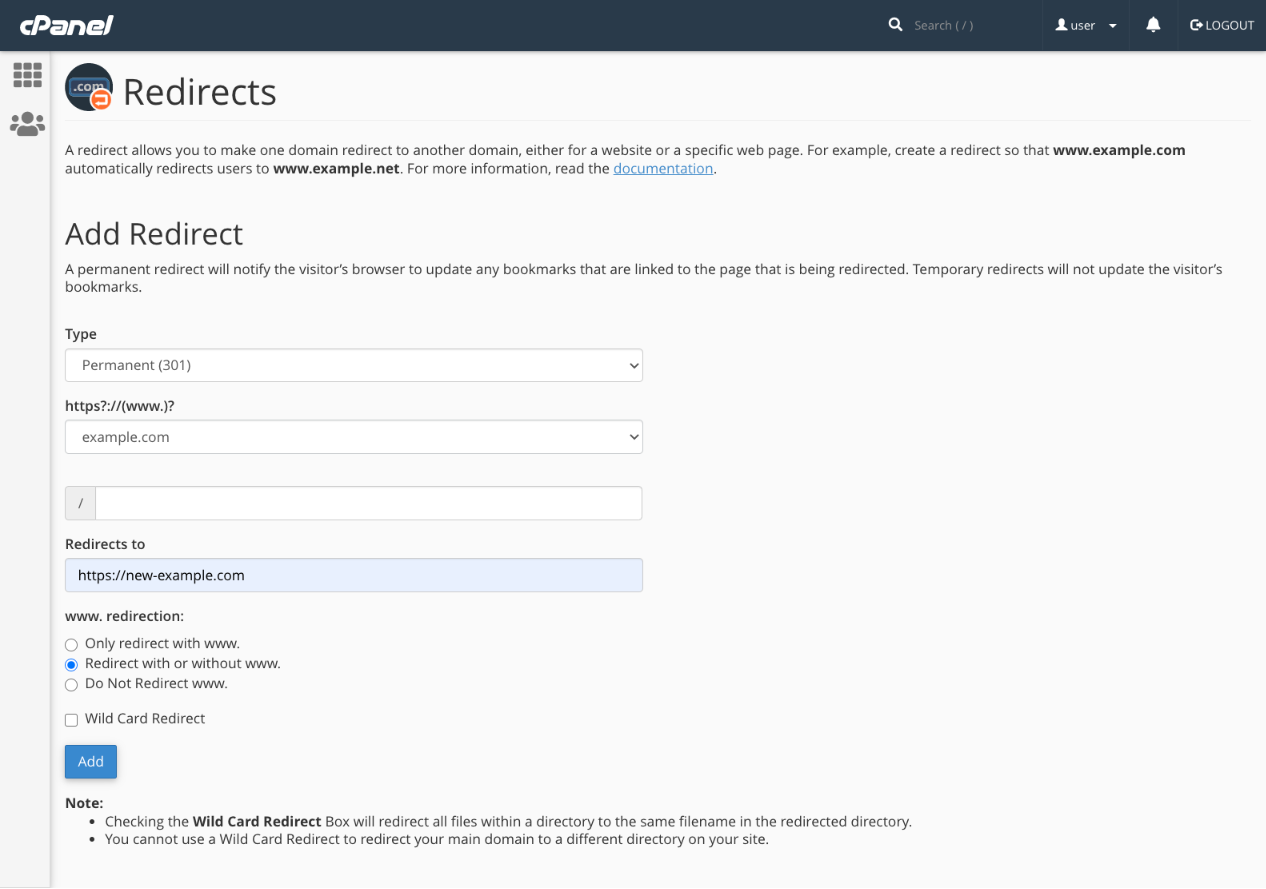
în pagina redirecționări, selectați Permanent (301) sau temporar (302) din primul meniu derulant. Din al doilea meniu derulant, alegeți domeniul pe care doriți să îl redirecționați. Dacă am redirecționa o pagină, am introduce calea în câmpul următor, dar o putem lăsa necompletată.
în cele din urmă, adăugați noul domeniu de destinație, inclusiv protocolul (https://), în câmpul redirecționări către și faceți clic pe Adăugare.
în cel mai simplu caz, asta este tot ce trebuie să faceți, dar există și opțiuni pentru a configura modul în care este tratat subdomeniul „www” și o opțiune de redirecționare Wild Card, care va redirecționa toate paginile unui site către aceeași adresă URL.
cum se configurează redirecționarea domeniului în WHM
în majoritatea circumstanțelor, ar trebui să utilizați funcționalitatea de redirecționare a domeniului cPanel pentru a crea redirecționări 301 și 302, dar puteți redirecționa și domenii în WHM. Redirecționarea este adesea folosită pentru a redirecționa temporar vizitatorii în timp ce un site este supus întreținerii și se comportă diferit de redirecționările pe care le-am analizat deja.
în timp ce redirecționarea este efectuată pe client—browserul primește informațiile de care are nevoie pentru a încărca pagina—redirecționarea este o operație pe partea serverului; este invizibilă din perspectiva browserului, deoarece este gestionată de server și de sistemul de nume de domeniu.
în meniul barei laterale WHM, selectați Configurare/editare redirecționare domeniu sub funcții domeniu. Faceți clic pe butonul Faceți clic pentru a crea și apoi pe butonul Configurați expeditorii.
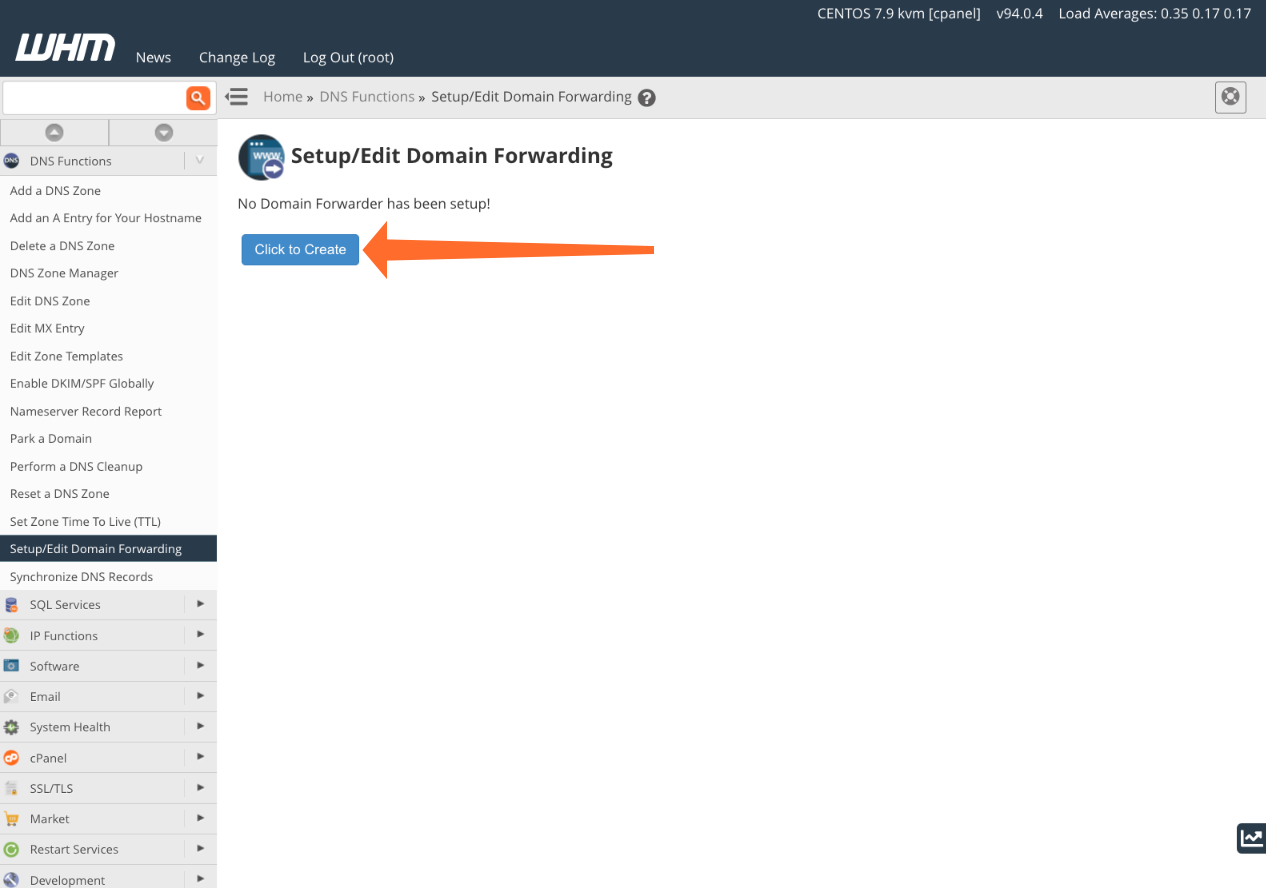
interfața de redirecționare a domeniului este simplă. Adăugați domeniile pe care doriți să le redirecționați în coloana din stânga și domeniul destinație în coloana din dreapta. Când ați terminat, faceți clic pe Salvare hartă.
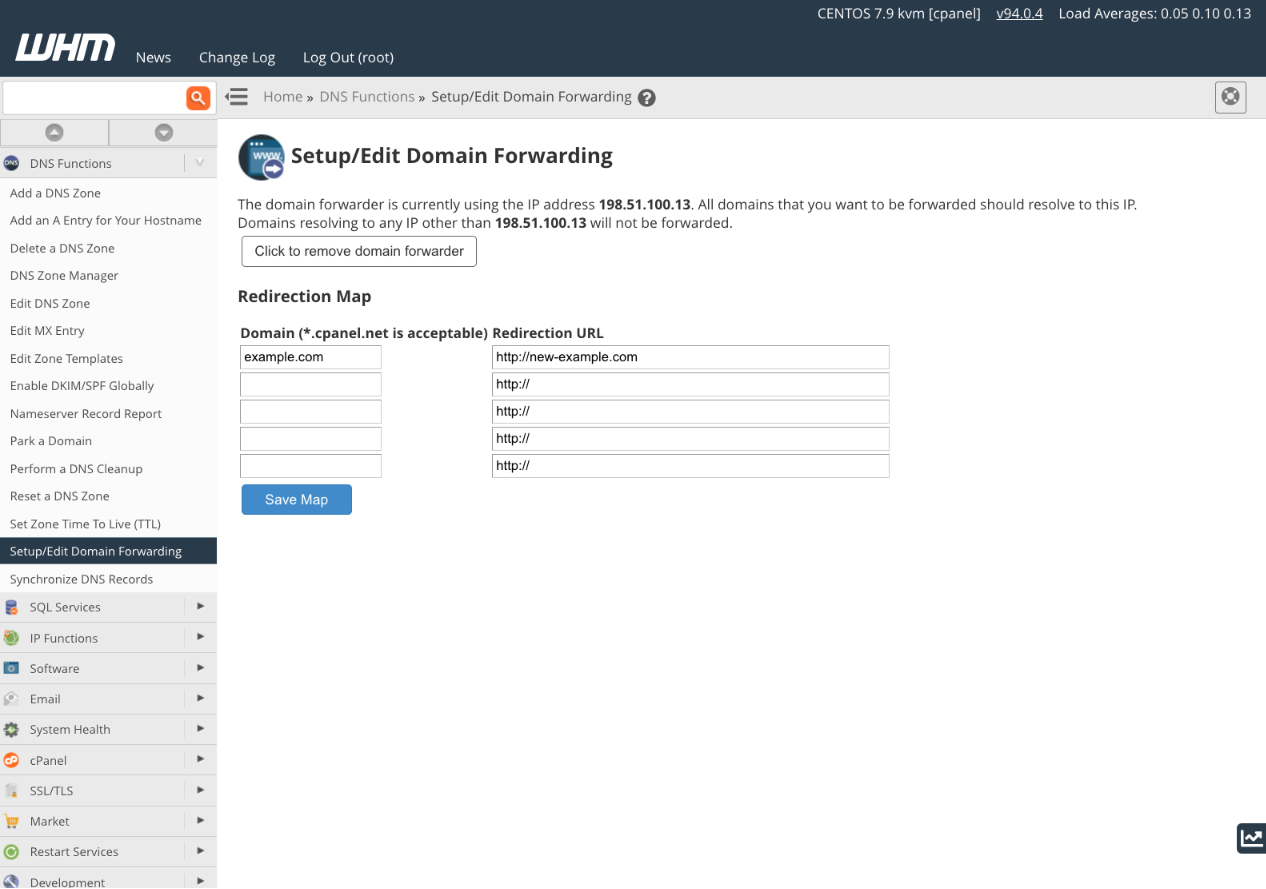
în plus față de configurarea expeditorului de domeniu, trebuie să vă asigurați, de asemenea, că domeniul se rezolvă la adresa IP afișată în partea de sus a paginii de configurare. Puteți să vă asigurați că o face prin verificarea și, dacă este necesar, editarea domeniului este o înregistrare. Puteți face acest lucru în managerul de zone DNS al WHM, așa cum este descris în documentația noastră sau în editorul de înregistrări DNS al registratorului de domeniu, dacă utilizați serverele lor de nume.
cum să spălați memoria cache DNS a sistemului de Operare
când editați înregistrări de domeniu sau modificați adresele IP, este posibil să constatați că nu mai puteți accesa un site de pe server. În loc să încărcați paginile site-ului, primiți o eroare 404 „Not Found”. Acest lucru se poate datora faptului că modificările înregistrării DNS nu s-au propagat, dar pot fi cauzate și de intrări învechite în memoria cache DNS a sistemului de operare.
înregistrările DNS se schimbă rar și este nevoie de timp pentru a face o solicitare către serverele de nume de domeniu. De multe ori este mai rapid să faceți o solicitare DNS și să cache rezultatele pentru o vreme. În acest fel, adresa IP a domeniului poate fi citită din memoria cache, care este mult mai rapidă decât obținerea acesteia de pe un server DNS de pe internet.
cu toate acestea, dacă efectuați o modificare și înregistrarea DNS nu se mai potrivește cu memoria cache, nu veți putea încărca site-ul. Pe majoritatea sistemelor de operare, este simplu să ștergeți memoria cache, forțând sistemul de Operare să obțină date noi.
Microsoft Windows 10
lansați promptul de comandă introducând „cmd” în caseta de căutare din meniul start, făcând clic dreapta pe Command Prompt și selectând Run as Administrator. Introduceți următoarea comandă:
ipconfig /flushdns totul fiind bine, veți vedea mesajul: „Windows IP configuration a spălat cu succes memoria cache a REZOLVATORULUI DNS.”
macOS
pe OS X Yosemite și versiunile ulterioare, deschideți emulatorul terminal preferat sau tastați” terminal ” în Spotlight. Introduceți această comandă urmată de parola contului de administrator.
sudo killall -HUP mDNSResponderîn versiunile mai vechi de macOS, utilizați în schimb următoarea comandă:
sudo discoveryutil mdnsflushcacheCentOS
Rulați următoarele într – o fereastră terminal:
systemctl restart dnsmasq.serviceconsultați documentația noastră pentru informații despre ștergerea cache-ului DNS în alte sisteme de operare.
gestionarea simplă a domeniului cu cPanel & WHM
cPanel & WHM facilitează gestionarea tuturor aspectelor legate de gestionarea adresei IP și a numelor de domeniu, fie că este vorba de adăugarea de noi adrese IP și domenii, redirecționarea domeniilor sau editarea fișierelor din zonă. Am zgâriat doar suprafața a ceea ce este posibil în acest articol; dacă doriți să aflați mai multe, consultați prezentarea generală a caracteristicilor și documentația noastră cuprinzătoare.




